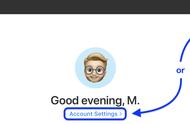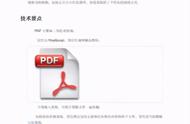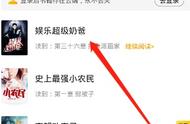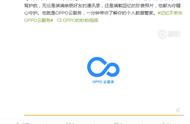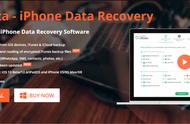如果不小心误删除了Mac苹果系统上的联系人、日历、提醒事项或Safari浏览器书签等信息,那么如何恢复呢?macdown今日为您介绍iCloud恢复教程!碰到类似情况的朋友赶快试试吧。

如果曾经打开了iCloud数据的自动备份,您可以尝试从 iCloud 中自动归档的较早版本恢复您的通讯录、日历、提醒事项和书签。例如,您可能需要恢复早期版本的联系人信息以找回意外删除的内容。
恢复早期版本时,系统会先将您当前的版本归档在 iCloud 中,以便您需要时将其恢复。
恢复联系人信息
您可以恢复 iCloud 自动归档的较早版本的联系人信息和联系人群组。
在 iCloud.com 上的“设置”中,点按“高级”部分中的“恢复联系人”。
系统会按归档日期和时间列出可用的版本。
点按要恢复的版本右侧的“恢复”。
所示页面可能无法同时显示所有版本。滚动即可查看更多。
【注】等到 iCloud 恢复完您的联系人信息,再进行更改。在恢复过程中,系统不会保存您所做的任何更改。
恢复后的联系人信息和联系人群组会显示在您所有已设置 iCloud 通讯录的设备上。
如果您改变主意,便可恢复之前使用的联系人信息。只需按照上面的步骤操作,即可恢复上一个版本。
恢复日历和提醒事项
您可以从 iCloud 自动归档的较早版本恢复您的日历和日程以及提醒事项和提醒事项列表。
如果您有共享日历或共享提醒事项列表,在恢复日历和提醒事项时,所有的共享信息都会被移除。您需要重新共享日历和提醒事项列表,或请其他人重新邀请您共享其的日历和提醒事项列表。
【注】如果您使用的是升级版提醒事项,则无法恢复提醒事项。
如果您没有共享日历或共享提醒事项列表,请继续下一步。如果有,请进行以下任意操作:
在 iCloud.com 上的“日历”中,记下要共享的日历、各个共享日历的邀请对象,以及每个受邀人拥有的权限(查看和编辑或仅查看)。此外,也请记录其他人与您共享的日历。
在 iCloud.com 上的“提醒事项”中,记下要共享的提醒事项列表、各个共享提醒事项列表的邀请对象,以及每个被邀请人拥有的权限(查看和编辑或仅查看)。此外,也请记录其他人与您共享的提醒事项列表。
在 iCloud.com 上的“设置”中,点按“高级”部分中的“恢复日历和提醒事项”(如果您使用的是升级版提醒事项,则点按“恢复日历”)。
系统会按归档日期和时间列出可用的版本。
点按要恢复的版本右侧的“恢复”。
所示页面可能无法同时显示所有版本。滚动即可查看更多。
【注】等到 iCloud 恢复完您的日历和提醒事项列表,再进行更改。在恢复过程中,系统不会保存您所做的任何更改。
如果您有共享日历或提醒事项列表,请重新共享这些日历和提醒事项列表,并请其他人重新邀请您共享其日历和提醒事项列表。请参阅在 iCloud.com 上共享日历和在 iCloud.com 上共享提醒事项列表。
恢复后的日历、日程、提醒事项和提醒事项列表会显示在您所有已设置 iCloud 日历和提醒事项的设备上。
如果您改变主意,也可以恢复您之前使用的日历、日程、提醒事项和提醒事项列表。只需按照上面的步骤操作,即可恢复上一个版本。
恢复您 Safari 浏览器中的书签和阅读列表

在 iCloud.com 上的“设置”中,点按“高级”部分中的“恢复书签”。
可按“删除日期”、“名称”或“文件夹”对可用的书签进行排序。
点按要恢复的版本右侧的“恢复”。
所示页面可能无法同时显示所有版本。滚动即可查看更多。
【注】等 iCloud 恢复完您的 Safari 浏览器中的书签和阅读列表后,再进行更改。在恢复过程中,系统不会保存您所做的任何更改。
恢复后的书签和阅读列表会显示在您所有已设置 iCloud Safari 浏览器的设备上。
如果您改变主意,也可以恢复之前使用的 Safari 浏览器中的书签和阅读列表。只需按照上面的步骤操作,即可恢复上一个版本。
Mac误删联系人、提醒事项、和浏览器书签信息不要慌,参考上方的iCloud恢复教程即可,本篇文章就介绍到这里,希望对您有所帮助!
,